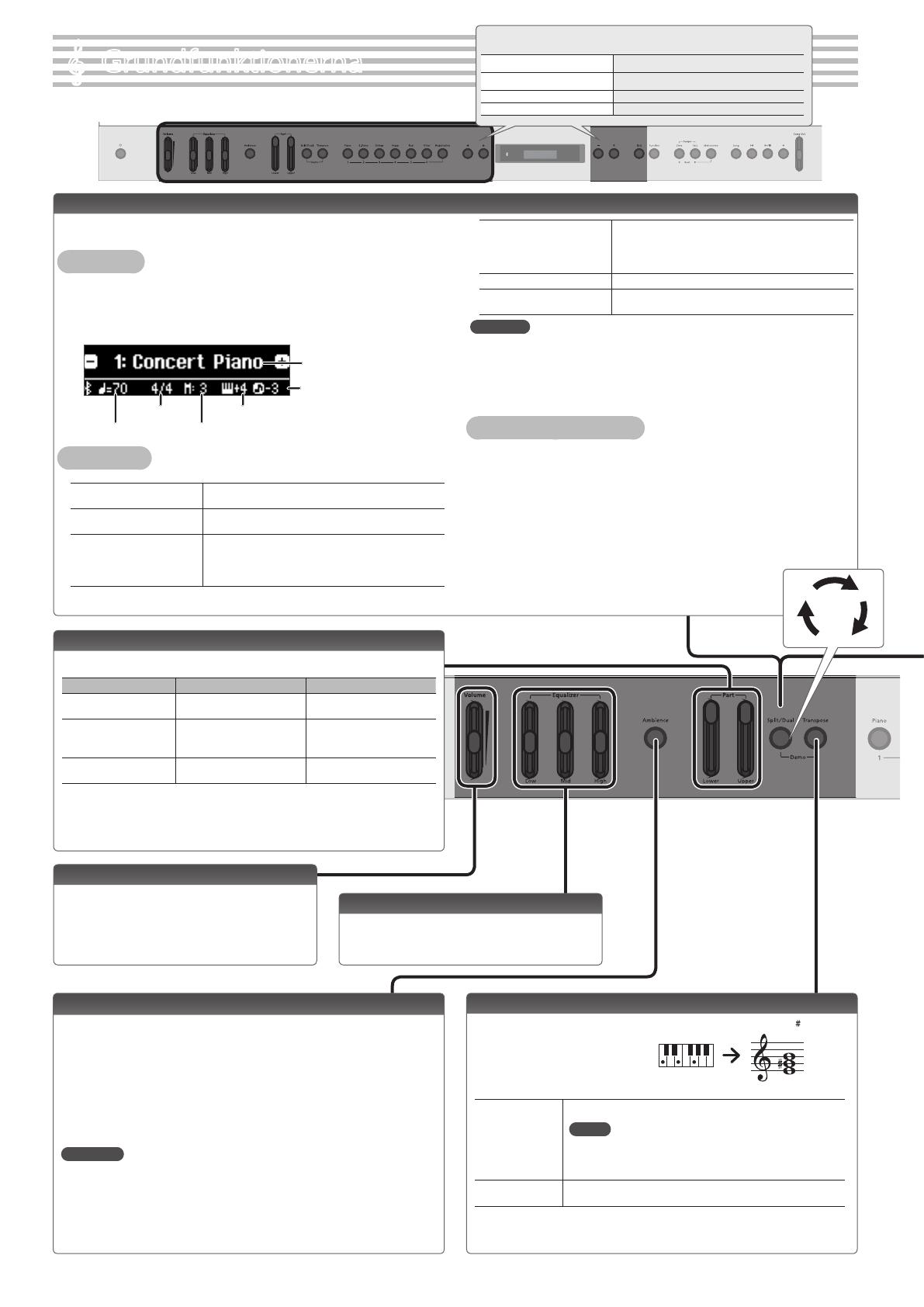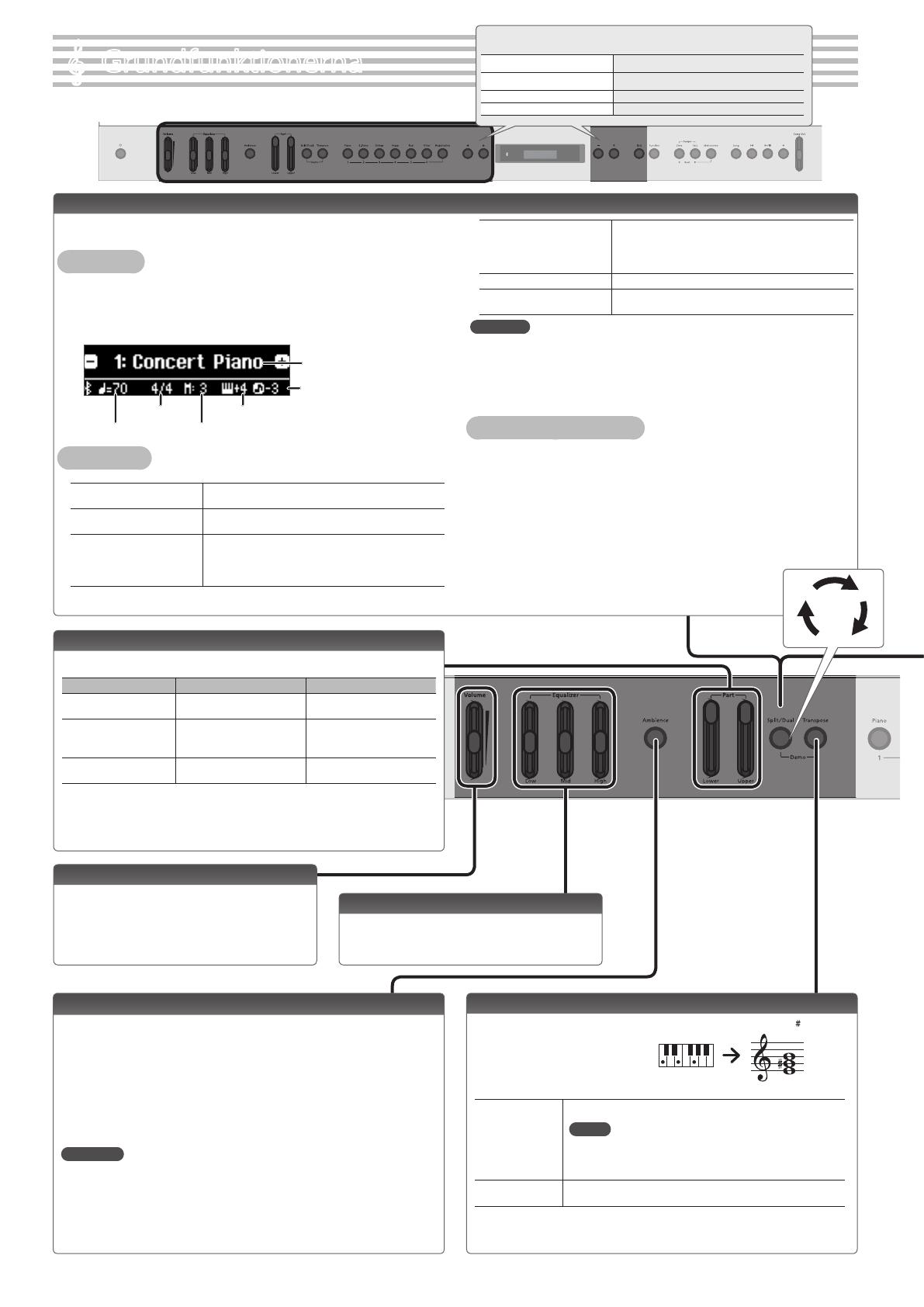
6
°
Grundfunktionerna
Utöver pianoljud kan du spela med många andra ljud. Dessa ljud kallas “Tones.”
Det nns sex grupper av Tones; varje Tone-knapp väljer en grupp.
Välj en Tone
1. Tryck på en Tone-knapp (t.ex. [Piano]) och tryck på [–]
[+]-knapparna.
I displayen visas
Tempo
Taktart
Takt
Tone namn
Keyboard transponering
Song
transponering
Tone grupper
[Piano]-knappen
Ger dig möjlighet att välja olika historiska
instrument, härunder yglar eller cembalos.
[E. Piano]-knappen
Ger dig möjlighet att välja olika el-pianoljud som
används i pop- eller rockmusik.
[Strings]-knappen
Ger dig möjlighet för att välja ljud från
stråkinstrument som violiner samt andra instrument
som används i orkester och det nns ägnat till “Dual
Play” med ett pianot.
[Organ]-knappen
Ger dig möjlighet att välja orgel ljud.
Om du har valt ett ljud som använder Rotary-eekt
kommer ett tryck på [Orgel]-knappen att växla
hastigheten för den roterande eekten.
[Pad]-knappen Ger dig möjlighet att välja synthpad-ljud.
[Other] button
Ger dig möjlighet att välja vokal, brass och GM2
Tones.
Observera
När det spelas upp ett ljud som använder tremolo eller har en
vibrerande karaktär kan du justera hastigheten av modulation
genom att hålla den aktuella Tone-knappen nedtryckt och trycka
på Tempo [Slow] [Fast]-knapparna.
Lyssna till ljuden (Tone Demo)
1. Håll [Split/Dual]-knappen nedtryckt och tryck på [Transpose]-
knappen.
2. Tryck på en av Tone-knapparna.
Ljuden i demolåten beror på vilken Tone-knapp du har tryckt på.
Välj ljud (enkelt ljud)
Single Split
Dual
Transponera ditt spel (Transpose)
Keyboardet eller låten kan
transponeras i halvtonsteg.
Exempel: om en låt skall spelas i
tonarten E-dur men du vill spela upp
den i C-dur, kan du ställa in Transpose-
funktionen till “4”.
Kbd Transpose
-6–0–+5 (Fabriksinställningen: 0)
MEMO
Du kan också ändra transponeringen med att hålla
[Transpose]-knappen nedtryckt och trycka på den tangent
som anger den nye grundtonen.
Song Transpose -12–0–+12 (Fabriksinställningen: 0)
Du spelar C E G0du hör E G B
Justera volymen (Volume)
Du kan justera volymen när du spelar med de inbyggda
högtalarna eller hörlurar.
Justering av klangen (Equalizer)
Använd dessa reglage till att öka eller minska
frekvensområdena bas, mellanregister och diskant.
Justering av rumsklangen (Ambience)
Rumsklang tillför rumsupplevelse till ljuden. T.ex. kan upplevelsen att spela i en
konsertsal tillföras ljuden.
1. Tryck på [Ambience]-knappen.
2. Tryck på [-] [+]-knappen.
Så justerar du akustikens karaktär (ambience) på ljuden. Höga
värden ger djupare rumsklang, medan låga värden ger kortare
rumsklang.
Observera:
Trycker du på [J] (right)-knappen, visas en skärmbild där du kan
justera den akustiska karaktären av det ljud som hörs i hörlurarna
(Headphones 3D Ambience).
Ändring av Keyboard Volume Balance (Part Volume)
När du spelar med “Split Play” eller “Dual Play,” kan du justera ljudens volymbalans.
[Lower]-reglage [Upper]-reglage
När du har valt Normal
(Single) Play
Kan inte användas Justerar klaviaturens volym.
När du har valt Split
Play
Justerar volymen för
ljuden till vänster om
spilitpunkten.
Justerar volymen för ljuden
till höger om splitpunkten.
När du har valt Dual
Play
Justerar volymen för
Tone 2.
Justerar volymen för
Tone 1.
Grundläggande tillvägagångssätt
Välj vad du vill redigera
Tryck på [K] [J]-knapparna.
Redigera värden Tryck på [-] [+]-knapparna.
Fabriksinställningen Tryck på [-] [+]-knapparna samtidigt.
Avbryt en operation Tryck på [Exit]-knappen.